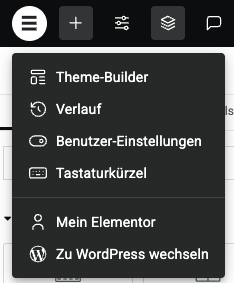1. Beiträge vs. Seiten – der Unterschied
Bevor wir starten, ist es wichtig zu wissen:
- Seiten sind statische Inhalte wie Startseite, Über uns, Leistungen oder Kontakt.
- Beiträge sind Artikel im Blogbereich, die in chronologischer Reihenfolge erscheinen.
Für normale Website-Inhalte wirst du also meist Seiten bearbeiten.
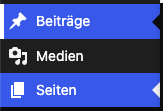
2. Die gewünschte Seite öffnen
- Im WordPress-Backend klickst du links auf „Seiten“ (oder „Beiträge“, falls du einen Blogartikel ändern möchtest).
- Suche die Seite, die du bearbeiten willst.
- Fahre mit der Maus über den Seitennamen und klicke auf „Mit Elementor bearbeiten“.
💡 Tipp: Es öffnet sich nun der Elementor-Editor – die visuelle Oberfläche, mit der du Inhalte direkt sehen und bearbeiten kannst.

3. Aufbau von Elementor – kurz erklärt
Wenn sich der Editor geöffnet hat, siehst du:
- Links: Die Werkzeugleiste mit Widgets (z. B. Überschrift, Text, Bild, Button).
- Mitte: Deine Seitenvorschau, wo du Änderungen direkt live siehst.
- Oben: Die Aktionsleiste mit Buttons für Widget Menü, Struktur, Responsive Darstellung und Veröffentlichen.
So kannst du intuitiv arbeiten – einfach auf das klicken, was du ändern möchtest.
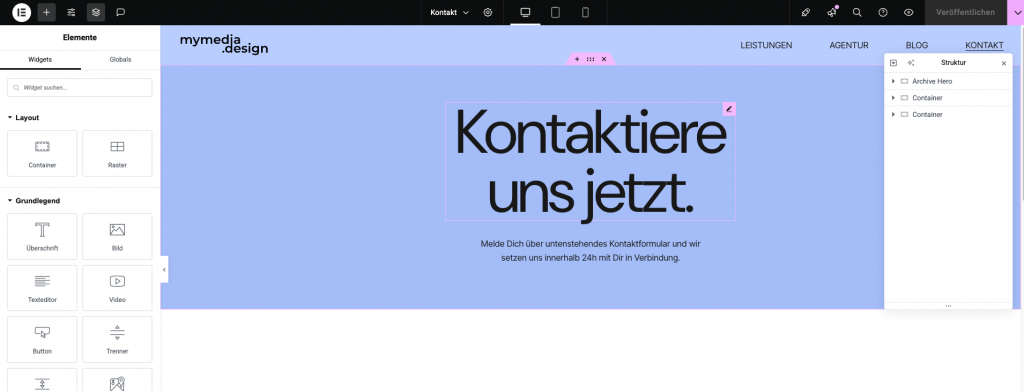
4. Texte bearbeiten
- Klicke in der Seitenvorschau direkt auf den Text, den du ändern möchtest.
- Links erscheint das Textfeld im Bearbeitungsmenü.
- Trage dort deinen neuen Text ein oder passe ihn an.
- Über die Reiter „Inhalt“, „Stil“ und „Erweitert“ kannst du Schriftgröße, Farbe, Abstände und mehr anpassen. (Klicke bei Stil auf das Globus Icon und verwende globale Schriftarten und Farben falls definiert, für ein einheitliches Design)
💡 Tipp: Mit der Tastenkombination Strg + Z (Windows) oder Cmd + Z (Mac) kannst du Änderungen rückgängig machen.
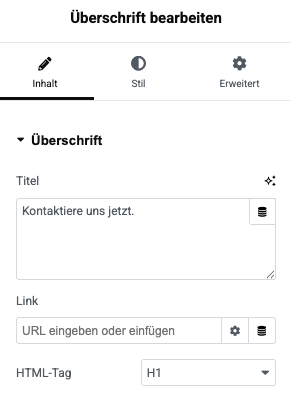
5. Bilder bearbeiten
- Klicke auf das Bild, das du austauschen möchtest.
- Links öffnet sich der Bildeinstellungsbereich.
- Klicke auf das Bildsymbol oder „Bild wählen“.
- Lade ein neues Bild hoch oder wähle eines aus der Mediathek aus.
- Klicke auf Einfügen – das neue Bild erscheint sofort.
💡 Tipp: Achte darauf, dass Bilder nicht zu groß sind (optimal: unter 500 KB, 1920 x 1080 Pixel), damit deine Website schnell lädt.
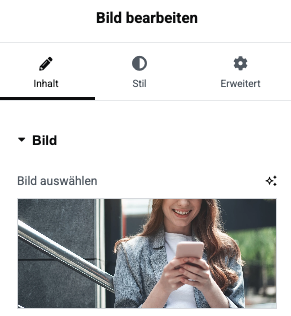
6. Änderungen speichern oder veröffentlichen
Wenn du fertig bist, kannst du oben rechts:
- Auf „Aktualisieren“ klicken, um die Änderungen sofort zu veröffentlichen.
- Oder auf den Pfeil daneben, um zuerst eine Vorschau zu sehen.
💡 Hinweis: Bei neuen Seiten heißt der Button „Veröffentlichen“ statt „Aktualisieren“.
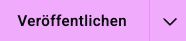
7. Elementor schließen
Nach dem Speichern kannst du oben links auf das Menü-Symbol (≡) klicken und dann „Zu WordPress wechseln“ auswählen – damit kommst du zurück ins WordPress-Backend.